随着计算机应用的普及,电脑系统安装已经成为日常操作之一。而对于很多用户来说,使用U盘来装系统已经成为了一种非常便捷和高效的方式。本文将介绍如何在联想笔记本上通过按键进入U盘启动模式,从而轻松安装系统。
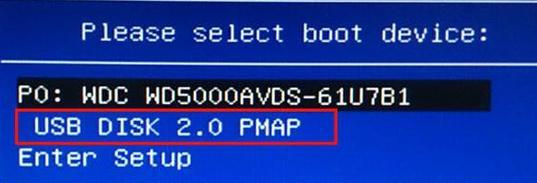
一:确定适用的联想笔记本型号
在使用U盘装系统之前,首先需要确定自己的联想笔记本型号,因为不同型号的联想笔记本可能存在不同的U盘启动方式。这可以通过查看笔记本电脑的用户手册或者在联想官方网站上查询相关信息来得到。
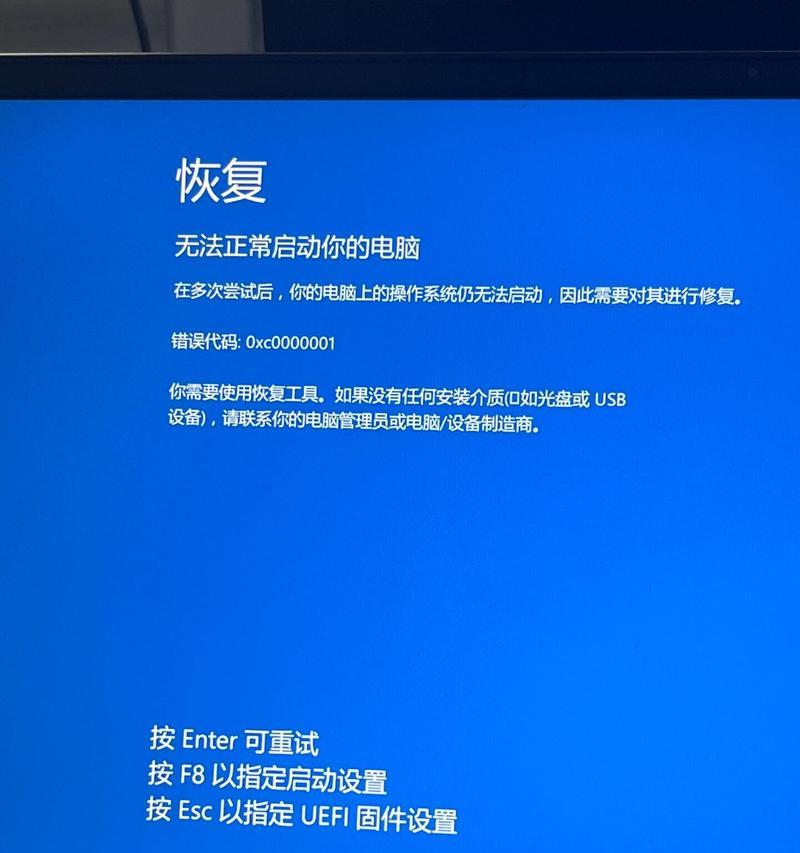
二:准备一个可引导的U盘
为了进行U盘装系统,我们需要准备一个可引导的U盘。可以在电脑上使用专业的U盘制作工具,比如Rufus或者UltraISO等软件,将系统镜像文件写入U盘,并使其成为一个可引导的安装介质。
三:插入U盘并重启笔记本
在准备好U盘之后,将其插想笔记本的USB接口中,并重启电脑。请注意,在重启之前,确保所有重要数据已经备份,因为安装系统会将硬盘上的数据清除。
四:按下指定的按键进入BIOS设置界面
当联想笔记本重新启动后,在联想标志或者开机画面出现时,按下对应的按键(一般是F2、F12或者Delete键)进入BIOS设置界面。不同的笔记本型号可能有不同的按键设置,可以通过查阅用户手册或联想官方网站获取准确的信息。

五:找到启动选项并选择U盘作为首选项
在BIOS设置界面中,使用方向键和回车键来导航和选择选项。找到启动选项或者Boot选项,并将U盘设为首选启动设备。这样可以确保电脑在启动时首先从U盘中加载系统安装程序。
六:保存并退出BIOS设置
完成对U盘启动设备的设置后,使用相应的按键保存并退出BIOS设置。在联想笔记本中,一般是按下F10键保存并退出。
七:重新启动笔记本
重启电脑后,联想笔记本将会从U盘中加载系统安装程序。等待片刻,系统安装界面将会出现在屏幕上。
八:按照系统安装向导进行操作
在系统安装界面上,按照向导的提示进行操作。这通常包括选择语言、接受许可协议、选择安装目标等步骤。根据个人需求和情况,进行相应的选择。
九:等待系统安装完成
系统安装过程可能需要一些时间,请耐心等待。不要中途关机或者断电,以免造成系统安装失败。
十:重启笔记本并拔出U盘
在系统安装完成后,联想笔记本会自动重启。此时可以拔出U盘,在联想标志或者开机画面出现时,按下任意键进入引导菜单。
十一:选择启动项启动系统
在引导菜单中,选择已经安装好的系统作为启动项,并按下相应的按键(一般是Enter键)进入系统。此时联想笔记本将从硬盘中加载已经安装好的系统。
十二:完成系统初始化设置
根据个人需求,按照系统初始化向导进行操作,完成对新系统的设置。这包括设置用户名、密码、网络连接等。请根据个人喜好和需求进行相应的选择和设置。
十三:安装必要的驱动程序和软件
一旦进入系统,联想笔记本将会自动识别并安装一部分硬件驱动程序。然而,可能仍然需要手动安装一些特定的驱动程序和常用软件,以确保笔记本的正常运行和使用。
十四:备份重要数据
在系统安装完成后,为了避免数据丢失,建议及时备份重要数据。可以使用外部存储设备或者云存储服务来进行数据备份。
十五:
通过按下指定的按键进入U盘启动模式,我们可以在联想笔记本上轻松地进行系统安装。这种方法简单而高效,能够满足用户快速安装系统的需求。
结尾
通过本文的介绍,我们了解到了在联想笔记本上使用U盘装系统的方法。只需按下指定的按键进入U盘启动模式,然后按照向导进行操作,即可完成系统的安装。希望这篇文章对大家有所帮助,并顺利完成联想笔记本的系统安装。

大姨子是与自己关系亲近且重要的家庭成员,在与大姨子相处时,我们希望能...

在这个科技创新不断加速的时代,折叠屏手机以其独特的形态和便携性吸引了...

在智能穿戴设备日益普及的今天,OPPOWatch以其时尚的设计和强...

当华为手机无法识别NFC时,这可能给习惯使用NFC功能的用户带来不便...

当你手握联想小新平板Pro,期待着畅享各种精彩应用时,如果突然遇到安...